Редактиране на филми
Филмите могат да се редактират със следните опции:
|
Опция |
Описание |
|
|---|---|---|
|
9 |
[ ] |
Създайте копие, от което са премахнати нежеланите кадри. |
|
4 |
[ ] |
Запазете избран кадър като JPEG снимка. |
|
r |
[ ] |
Добавяне на индекси към филми по време на възпроизвеждане. Индексите могат да се използват за бързо намиране на кадри по време на възпроизвеждане и редактиране ( Добавяне на индекси към филми ). |
|
o |
[ ] |
Изтриване на индекси от филми ( Изтриване на индекси ). |
Подрязване на филми
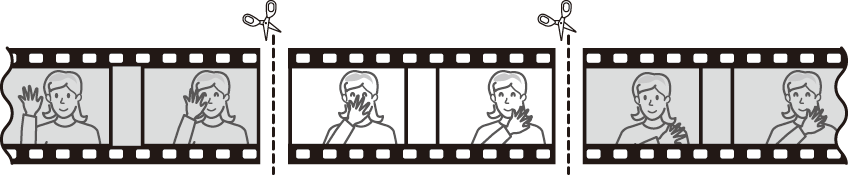
-
Показване на филм в цял кадър.
-
Поставете филма на пауза в новия кадър.
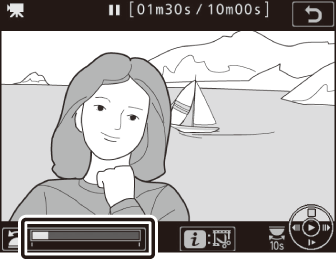
-
Натиснете центъра на мултиселектора, за да започнете възпроизвеждане. Натиснете 3 за пауза.
-
Вашата приблизителна позиция във филма може да бъде установена от лентата за напредък на филма.
-
Натиснете 4 или 2 или завъртете главния диск за управление, за да намерите желаната рамка.
-
-
Изберете [ ].
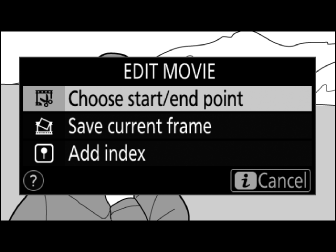
Натиснете бутона i , маркирайте [ ] и натиснете 2 .
-
Изберете начална точка.
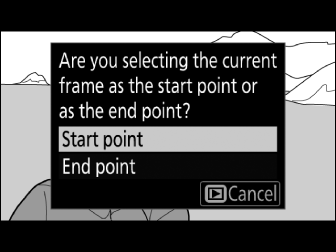
За да създадете копие, което започва от текущия кадър, маркирайте [ ] и натиснете J
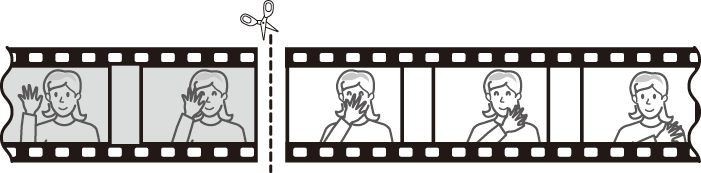
-
Потвърдете новата начална точка.
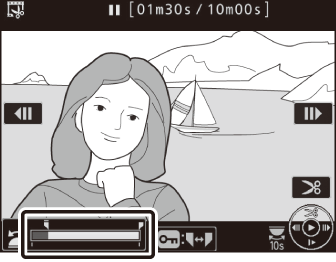
-
Ако желаният кадър не се показва в момента, натиснете 4 или 2 , за да превъртите напред или назад.
-
За да преминете към 10 s напред или назад, завъртете главния диск за управление.
-
За да преминете към първия или последния кадър, завъртете диска за подкоманди.
-
-
Изберете крайната точка.
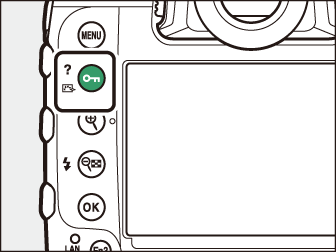
Натиснете g ( h / Q ), за да превключите към инструмента за избор на крайна точка ( x ) и след това изберете затварящата рамка ( x ), както е описано в стъпка 5.
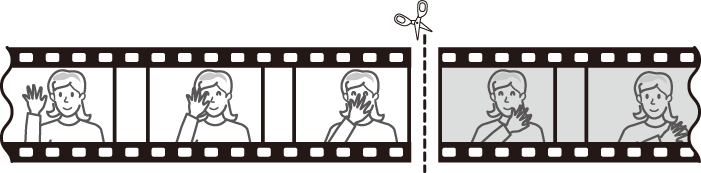
-
Натиснете 1 , за да създадете копие.
-
Прегледайте копието.
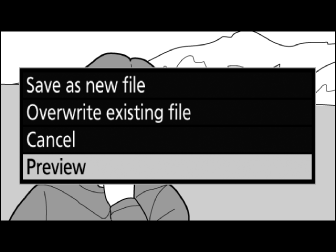
-
За да прегледате копието, маркирайте [ ] и натиснете J (за да прекъснете визуализацията и да се върнете към менюто с опции за запис, натиснете 1 ).
-
За да изоставите текущото копие и да се върнете към стъпка 5, маркирайте [ ] и натиснете J
-
-
Изберете опция за запазване.
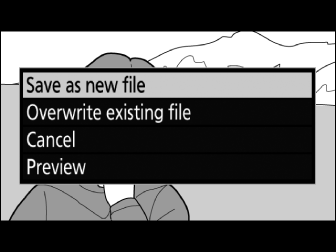
Изберете [ ], за да запишете редактираното копие като нов файл. За да замените оригиналния филм с редактираното копие, изберете [ ].
-
Запазете копието.
Натиснете J , за да запазите копието.
-
Копието няма да бъде запазено, ако няма достатъчно място на картата с памет.
-
Филми с дължина по-малко от две секунди не могат да бъдат редактирани с помощта на [ ].
-
Копията имат същото време и дата на създаване като оригинала.
-
За да премахнете само заключителните кадри от филм, изберете [ ] в стъпка 4, изберете затварящия кадър и продължете към стъпка 7, без да натискате бутона g ( h / Q ) в стъпка 6.
-
За да премахнете само началните кадри, преминете към Стъпка 7, без да натискате бутона g ( h / Q ) в Стъпка 6.
Филмите могат да се редактират и с помощта на елемента [ ] в менюто за ретуширане.
Запазване на избраните кадри като JPEG снимки
-
Пауза на филма на желания кадър.
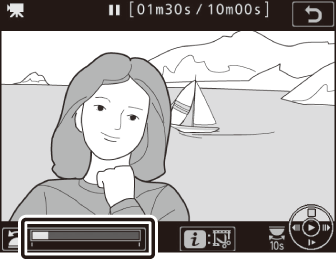
-
Натиснете 3 , за да спрете възпроизвеждането на пауза.
-
Натиснете 4 или 2 , за да намерите желаната рамка.
-
-
Изберете [ ].
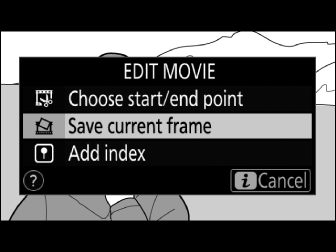
Натиснете бутона i , след това маркирайте [ ] и натиснете J , за да създадете JPEG копие на текущия кадър.
-
Снимките се записват в размерите, избрани за [ на кадъра] в менюто за снимане на видеоклип, когато филмът е записан.
-
Те не могат да бъдат ретуширани.
-
Някои категории информация за снимките не се показват по време на възпроизвеждане.
Добавяне на индекси към филми
-
Спрете възпроизвеждането на желания кадър.
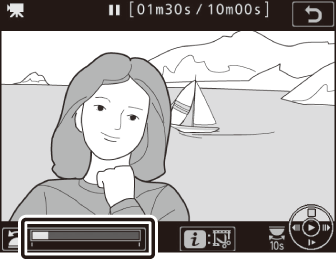
-
Натиснете 3 , за да спрете възпроизвеждането на пауза.
-
Натиснете 4 или 2 , за да намерите желаната рамка.
-
-
Изберете [ ].
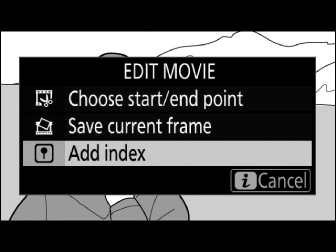
-
Натиснете бутона i , маркирайте [ ] и натиснете J , за да добавите индекс.
-
Към всеки филм могат да се добавят до 20 индекса.
-
След като завъртите диска за подкоманди, за да преминете към желания индекс (или докато възпроизвеждането е в ход, или докато възпроизвеждането е на пауза), натиснете бутона i , за да се покаже меню. След това избраният индекс може да бъде изтрит чрез маркиране на [ ] и натискане на J

